Apple Vision Pro用のApp Storeへのアプリの提出
Apple Vision Proのための新しいApp Storeで、ユーザーはvisionOS向けのすべての素晴らしいアプリを発見し、ダウンロードできます。visionOSアプリを新規に開発する場合でも、既存のiPadアプリやiPhoneアプリをApple Vision Proで提供する場合でも、App Store向けのアプリの準備に必要な情報すべてをこちらでご確認いただけます。
Apple Vision Proのための新しいApp Storeで、ユーザーはvisionOS向けのすべての素晴らしいアプリを発見し、ダウンロードできます。visionOSアプリを新規に開発する場合でも、既存のiPadアプリやiPhoneアプリをApple Vision Proで提供する場合でも、App Store向けのアプリの準備に必要な情報すべてをこちらでご確認いただけます。
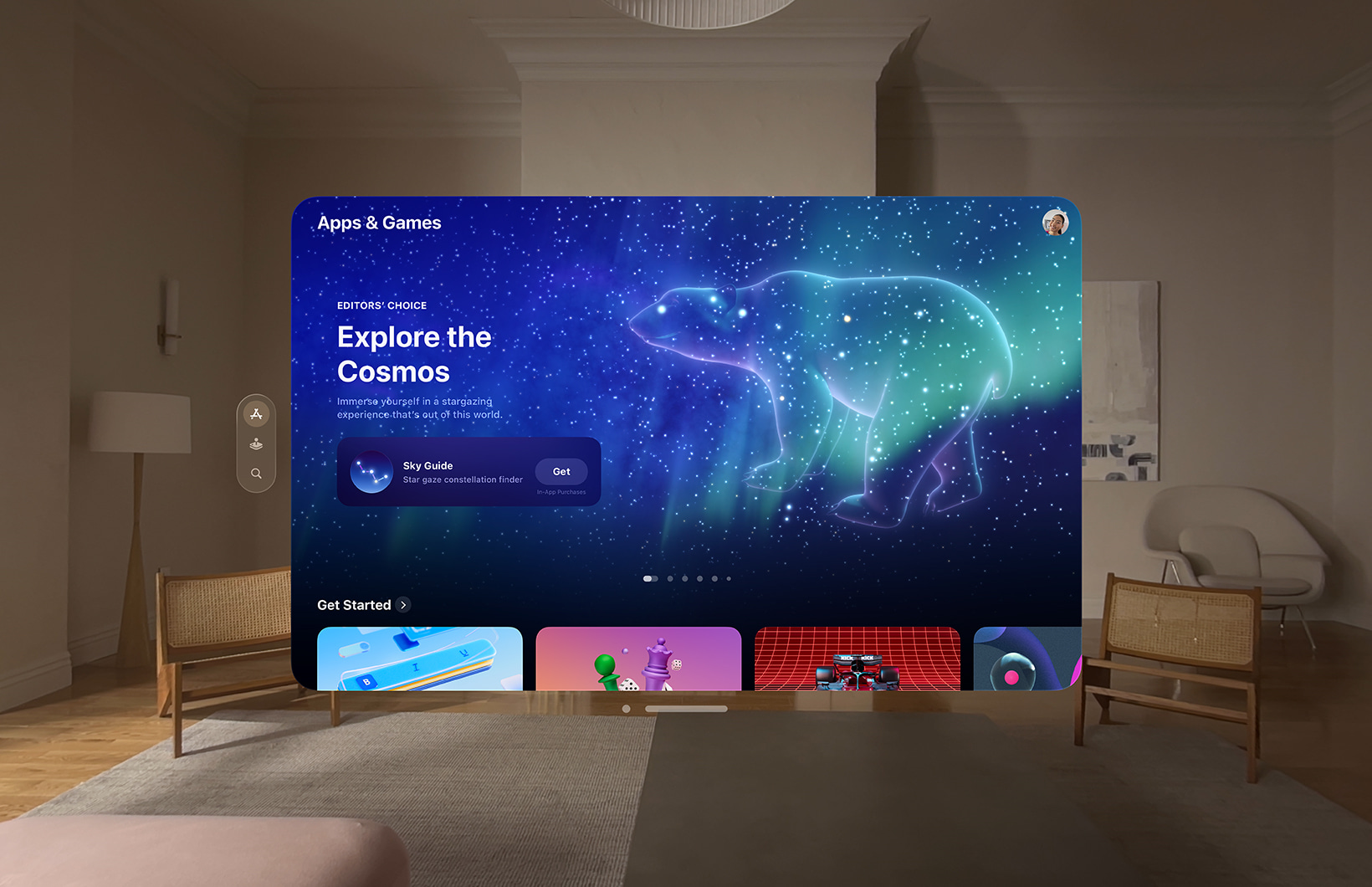
ほとんどのiPadOSおよびiOSアプリはApple Vision Pro上で変更せずに実行できるため、追加の作業を必要とせず、簡単にアプリをこの新しいプラットフォームに展開することができます。互換性のあるiPadおよびiPhoneのアプリは、すでに提供されているメタデータを使用して、Apple Vision Pro用のApp Storeに自動的に公開されます。App Store Connectでいつでもアプリの公開設定を編集できます。
Xcode 15.2のvisionOS SDKを利用して、Apple Vision Pro向けの新しい空間コンピューティング体験を構築しましょう。visionOSのユニークかつイマーシブな機能を活用するアプリやゲームを構築する方法については、Appleのデザインと開発に関するリソースをご参照ください。
既存のプロジェクトをvisionOS向けにアップデートすれば、アプリのユーザーインターフェイスを標準のvisionOSシステムの外観にして、visionOSプラットフォーム固有の機能を追加することができます。ほとんどの場合、Xcodeプロジェクトの設定を更新してコードを再コンパイルするだけで済みます。
デバイスまたはSimulatorでテストして、アプリが最新リリースで想定通りに動作することを確認しましょう。互換性チェックリストを確認したら、AppleによるアプリのApple Vision Pro上での直接評価の実施をリクエストしましょう。
ユニバーサル購入を使うと、ユーザーはアプリを一度購入するだけで、所有するすべてのAppleデバイスでそのアプリを見つけて楽しむことができます。アプリ内課金とサブスクリプションも簡単に設定でき、複数のプラットフォームで共有できます。
プロダクトページには、アプリがサポートするその他のプラットフォームがスクリーンショットとともに表示されます。また、マーケティングチャネル全体で1つのURLを使ってアプリを宣伝できるようになります。
visionOS向けのアプリを有料アプリとして別途提供したい場合は、App Store Connectで新規のアプリレコードとして設定してください。
プロダクトページは、アプリでどのようなことができるのか、なぜダウンロードすべきなのかをユーザーに理解してもらうために役立ちます。
プロダクトページを作成するときは、App Reviewガイドラインのセクション2.3を参照し、アプリの体験を正確に表現してください。すべての素材のコンテンツの権利を保護する責任はデベロッパが負います。また、プロダクトページで表示されるアカウント情報やユーザーデータはすべて架空のものである必要があります。
スクリーンショットとアプリプレビューは、潜在的なユーザーにアプリの体験を伝える鍵になります。アプリの周囲の環境を有効に活用した質の高いスクリーンショットの作成に焦点を当てましょう。
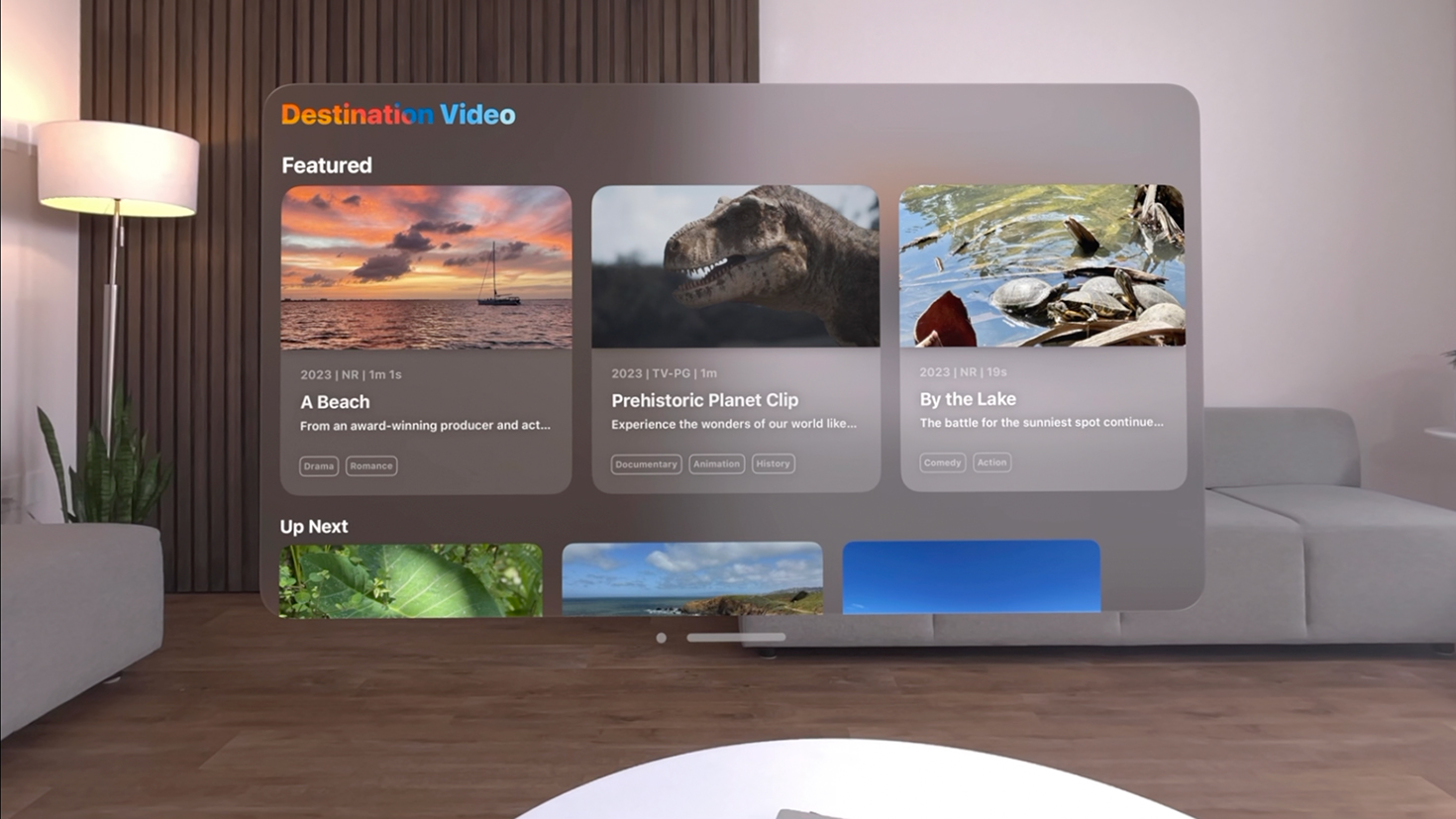
アプリが正確に描写されている限り、キャプチャをシミュレートしてもかまいません。Appleデザインテンプレートを使用して、アプリを正確に描写し、適切なレンダリング効果を表現した、シミュレートされたアセットを作成しましょう。必要に応じてSimulatorを使用することも可能です。SimulatorでキャプチャしたスクリーンショットをApp Store Connectにアップロードする前に、アップロードの仕様に合わせてサイズ変更とトリミングを行う必要があります。


visionOSでは、アプリのアイコンは、背景レイヤーと、1つまたは2つの追加レイヤーで構成される円形の3Dオブジェクトとして表示されます。アプリのアイコンは、ユーザーが視線を向けるとわずかに拡大することがあります。互換性のあるiPadOSおよびiOSアプリのアプリアイコンは、角が丸い正方形のアセットとして表示されます。visionOS向けのアプリアイコンのデザインについて詳しくは、ヒューマンインターフェイスガイドラインをご確認ください。
アプリ名、サブタイトル、説明文を連携させて、アプリの特徴と機能をアピールしましょう。
App Storeの外部でアプリのマーケティングを行う場合を含めて、Apple Vision ProとvisionOSについて触れる際は、次のスタイルガイドラインに従ってください。
「visionOS」、「Apple Vision Pro」、「App Store」は常に英語で表記します。英語以外の言語の文中でも同様です。これらを翻訳したり音訳したりしないでください。
App Store Connectには、visionOSアプリのアプリモーション情報を入力する必要があります。アプリに素早い回転やカメラ視点の突然の切り替えなどの動きが含まれる場合は、App Store Connectでその情報を提供する必要があります。情報を提供することで、このような体験の影響を受ける可能性があるユーザーに通知するためのバッジがプロダクトページで表示されます。
App Store Connectに、visionOSアプリの周囲の環境と人体に関連する追加のデータグループが含まれるようになりました。周囲の環境には、メッシュ、平面、シーン分類、および/または画像検出をカバーする環境スキャンが含まれます。人体は、手(ユーザーの手の構造と手の動き)と頭(ユーザーの頭の動き)で構成されます。
自身のアプリにコードを統合しているサードパーティパートナーのプラクティスを必ず含めてください。これらの詳細情報は、App Storeのプロダクトページでアプリのプライバシーに関するセクションに掲載され、App Storeに新規アプリやアプリのアップデートを提出する場合にも求められます。
Apple Vision Proは、タップなどの操作で、最大2つの同時タッチイベントをサポートしています。そのためiPadおよびiPhone向けにデザインされた一部のゲームでは、優れたプレイヤー体験を提供するためにゲームコントローラが必要になります。ご自分のゲームが該当する場合は、GCRequiresControllerUserInteractionキーを使って、「必要なゲームコントローラ」バッジをプロダクトページに追加してください。
App Store Connectからアプリを提出して審査を受け、配信状況を管理します。必ずApp Reviewガイドラインに従ってください。App Reviewで承認されると、選択した配信状況の設定に基づいてアプリがApp Storeに公開されます。アプリに対するユーザーからの貴重なフィードバックは、TestFlightを使って収集できます。
visionOS向けにアプリを構築したら、アプリを共有して開発ストーリーをAppleにお知らせください。App Storeの特集で取り上げさせていただく場合があります。